Catégories: Articles en vedette » Partage d'expérience
Nombre de fois vus: 11530
Commentaires sur l'article: 2
Comment restaurer la documentation technique
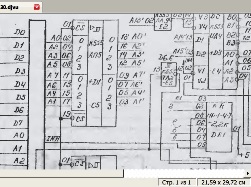 Beaucoup de gens qui travaillent dans la production, directement impliqués dans la réparation d'équipements électroniques et électriques, la situation est familière, on peut même dire familier et ordinaire: l'ancien équipement fonctionne, mais les circuits électriques pour lui sont déjà devenus sans valeur, ou simplement perdus. Bien sûr, il n'y a rien à faire dans le deuxième cas, et nous examinerons le premier cas dans cet article.
Beaucoup de gens qui travaillent dans la production, directement impliqués dans la réparation d'équipements électroniques et électriques, la situation est familière, on peut même dire familier et ordinaire: l'ancien équipement fonctionne, mais les circuits électriques pour lui sont déjà devenus sans valeur, ou simplement perdus. Bien sûr, il n'y a rien à faire dans le deuxième cas, et nous examinerons le premier cas dans cet article.
L'auteur de cet article a été incité par le fait qu'il a dû effectuer récemment une opération similaire pour restaurer le circuit du module de mémoire du principe électrique du contrôleur des SCTM. Et donc, ce qu'on appelle, en pleine poursuite, jusqu'à ce que j'oublie comment le faire, il a été décidé de partager avec toute cette expérience. Si au moins quelqu'un est utile, alors l'article peut être considéré comme utile. Mais, d'abord, un peu sur ce qu'est le contrôleur MCTC, car tout le monde ne sait probablement pas ce que c'est.
Ce contrôleur a été produit par l'association Smolensk "PC PROLOGUE", et était destiné au contrôle automatisé des équipements de production. Pour les années 80 du siècle dernier, il s'agissait d'une invention assez avancée. Le contrôleur était composé de plusieurs modules installés sur une caisse système commune. Selon la complexité de la tâche et le nombre d'actionneurs contrôlés par le contrôleur, le nombre et la composition des modules peuvent varier.
Pour entrer des informations dans le contrôleur, des modules d'entrée d'informations discrètes et analogiques sont utilisés, pour contrôler les dispositifs de sortie, en règle générale, des relais, des modules de sortie de signaux discrets sont utilisés. Pour la communication avec l'ordinateur de contrôle, des modules de communication série de l'IPS sont utilisés.
Cela permet de contrôler divers objets distants à partir d'un ordinateur personnel en mode manuel (contrôlé par l'homme) ou automatique (contrôlé par ordinateur). Les objets gérés peuvent être assez éloignés de l'ordinateur de contrôle, vous devez alors utiliser des modems radio connectés aux modules IPS.
La seule chose dont vous ne pourriez pas vous passer était une alimentation, un module de processeur central et, bien sûr, un module de mémoire. Il s'agit du module de mémoire, car il contient une mémoire vive (RAM) et une mémoire morte (ROM), dans lesquelles le programme de travail du contrôleur est stocké. L'aspect du module de mémoire est illustré à la figure 1.

Figure 1. L'apparence du module de mémoire
Sur le côté droit de la figure se trouvent huit connecteurs bleus pour l'installation de puces mémoire, chacun avec un volume de 2K. Il convient de noter que 1K est 1024 octets, pas exactement 1000, bien qu'ils disent très souvent "Un kilo-octet", puis ils se demandent pourquoi ce lecteur flash est légèrement plus petit que les 8 Go déclarés dessus. C'est ici que ces 1024 se font connaître!
Sur le côté gauche du tableau se trouvent 9 Puces de la série K555qui gèrent les puces de mémoire (lecteurs) et communiquent avec l'interface système du processeur. Le module est connecté à l'interface système à l'aide d'un connecteur à 64 broches de type SNP 58. Sur la figure 2, ce connecteur est illustré séparément, plus grand. Quatre ellipses sont entourées de rouge, nous devons supposer la date de sortie de ce connecteur particulier, et très probablement le module lui-même.

Figure 2
Faites attention à la date de sortie! 92 ans, cependant. Mais même de telles expositions de musée continuent de fonctionner, et probablement pas seulement là où travaille l'auteur de cet article. Il est dégoûtant qu'une telle ordure fonctionne toujours, non. Le pire est qu'il doit être réparé, pour lequel il est nécessaire de regarder les schémas de circuits qui, pour le dire légèrement, se sont quelque peu estompés, et il est très difficile de les distinguer.
Malgré le fait qu'il y avait beaucoup de ces modules, il n'y avait qu'un seul exemplaire du circuit, et celui de 1999.Il convient de noter ici que cet équipement est utilisé dans un système d'automatisation de l'approvisionnement en eau, où l'atmosphère de chlore est partout. Dans cette ambiance, tout rouille, même l'acier inoxydable. Que pouvons-nous dire sur un morceau de papier avec un diagramme? C'est vrai, elle est pauvre, complètement hors service: le papier est devenu jaune, et le schéma, pour le moins, s'est estompé.
Quelqu'un pourrait dire: «Qu'est-ce qu'il écrit ici? Il suffit de passer le circuit dans le scanner, de le corriger un peu dans Photoshop et ... ". Permettez-moi de signaler que tout est quelque peu différent. Le schéma est tellement «vaporisé» que lors de la numérisation même en mode «texte», vous obtenez juste une feuille blanche propre, au mieux avec des points obscurs.
Par conséquent, j'ai dû scanner le circuit en noir et blanc. Niveaux de gris ”, en choisissant la luminosité et le contraste de l'image. Le résultat est presque ce que je voulais, vous pouvez même l'imprimer sur papier. Mais regardez les petites lettres noires sur fond gris, vous voyez, en quelque sorte ce n'est pas très confortable.
Ici, l'article ne peut pas insérer un document entièrement numérisé, vous devrez donc apporter des fragments individuels, tout comme les captures d'écran. La figure 3 montre un fragment d'un diagramme numérisé. La bande noire horizontale sur le scan est une trace du pli d'une feuille de papier, car le schéma était intégré dans un livret.
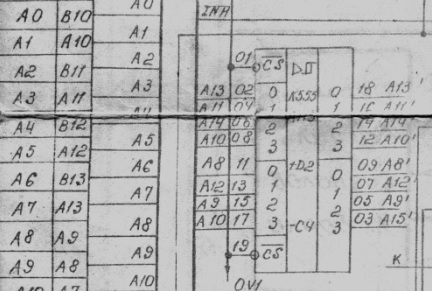
Figure 3
Considérez, en principe, tout est possible, mais j'aimerais mieux. Pour les lettres et les lignes noires étaient sur un fond blanc. Comment faire ça?
Vous pouvez essayer de faire quelque chose dans Photoshop, mais c'est trop difficile et trop long. Vous pouvez vous tourner vers programme sPlan_7, ce qui vous permet de simplement encercler les dessins collés, approximativement comme ceci, comme illustré ci-dessous dans la figure 4.
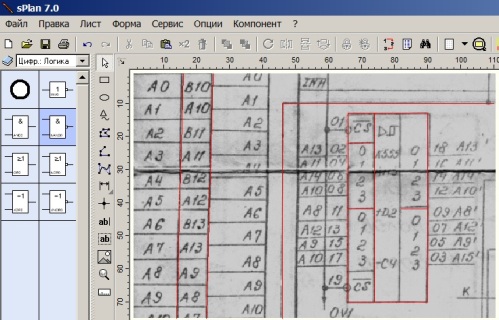
Figure 4
Tout est assez simple. Nous insérons l'image dans la fenêtre du programme sPlan, après quoi nous encerclons le diagramme avec des lignes. Pour faciliter la tâche dans le processus de trait, il est préférable de rendre la couleur des lignes différente, au moins en rouge. Après avoir fait le tour de tout le circuit, le moment le plus crucial vient, à savoir l'introduction des chiffres et des lettres, ce qui est très laborieux et long. Plus de détails sur le travail dans le programme sPlan sont décrits dans l'article «Comment dessiner un schéma d'un briquet électrique dans le programme sPlan 7.0».
Il est beaucoup plus rapide et plus facile d'amener le document numérisé sous la forme souhaitée si vous le convertissez au format * .djvu, ce qui peut être fait à l'aide du programme DjVu Solo 3.1, qui vous permet non seulement de visualiser des fichiers déjà vus de déjà vu, mais également de créer le vôtre à partir de dessins dans différents formats graphiques . Le programme est gratuit, comme tous les téléspectateurs djvu. Comment l'utiliser est indiqué dans les images ci-dessous.
Exécutez le programme et cliquez sur File-Open, comme indiqué dans la figure 5.
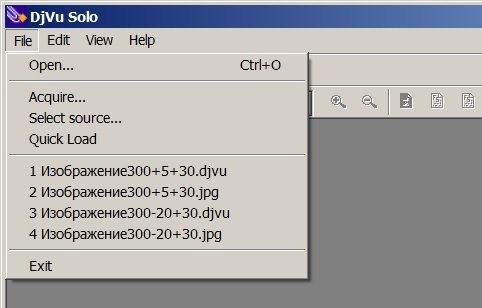
Figure 5
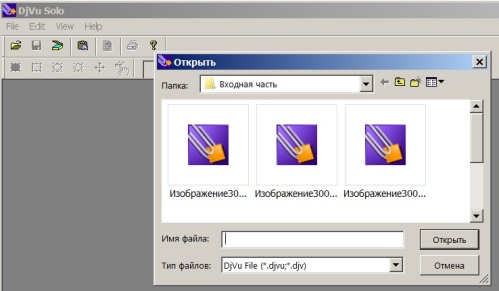
Fig. 6.
Le programme propose d'insérer des fichiers au format de déjà vu, comme le montre la figure 6. Mais je voudrais insérer * .jpg, * .png ou autre chose.
Pour ce faire, cliquez sur le triangle dans la partie droite de la liste déroulante "Type de fichier", comme dans la figure 7.
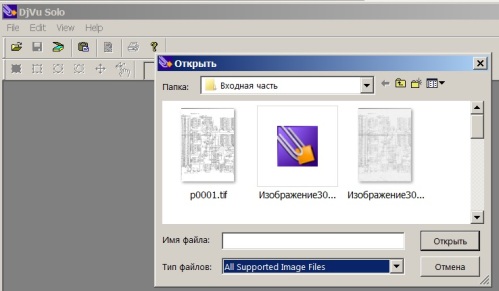
Figure 7
Vous pouvez sélectionner tous les fichiers de programme graphique pris en charge, même * .tif. Nous sélectionnons l'une des analyses les plus réussies et la collons dans le programme, comme le montre la figure 8.
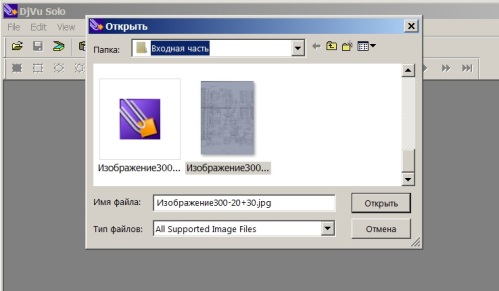
Figure 8
Le fichier sélectionné est appelé «Image 300-20 + 30». Les chiffres dans cette entrée indiquent que la résolution de numérisation est de 300 dpi, la luminosité est de -20, le contraste est de +30. Il en est ainsi, pour information, pour déterminer laquelle des analyses sera la meilleure. Une fois le fichier de conversion sélectionné, l'image suivante illustrée à la figure 9 apparaîtra dans la fenêtre du programme DjVu Solo 3.1.
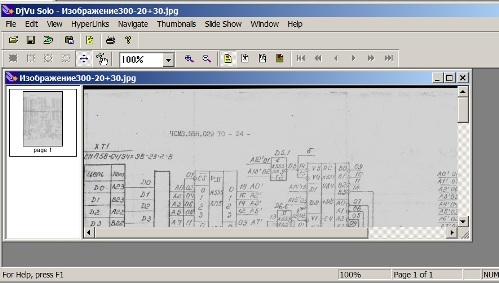
Figure 9
Ensuite, dans le menu Fichier, sélectionnez Encoder en tant que DjVu (encoder en deja vu), comme le montre la figure 10.
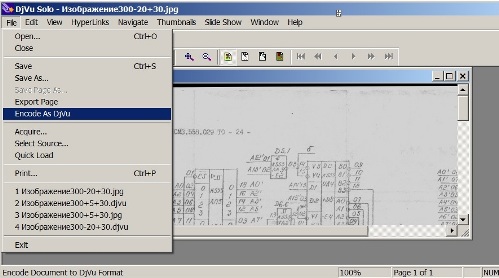
Figure 10
Après avoir cliqué sur Encode As DjVu, un fichier au format déjà vu apparaîtra dans le dossier avec les images source, qu'il est proposé d'enregistrer, comme le montre la figure 11.
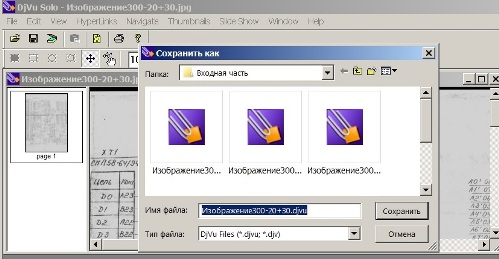
Figure 11.
Il est proposé de sauvegarder l'image avec le même nom que l'image d'origine, uniquement avec l'extension * .DjVu. Mais, bien sûr, lors de l'enregistrement, vous pouvez spécifier n'importe quel nom qui semble plus pratique pour une utilisation ultérieure.
Dans la partie gauche de la fenêtre, vous pouvez voir un petit rectangle avec l'inscription page1 en dessous.Cela suggère que pour l'encodage au format * .DjVu, une seule page au format * .jpg a été insérée dans le programme, résultant en un fichier * .DjVu composé d'une seule page.
Si vous insérez plusieurs fichiers graphiques dans ce champ, le fichier * .DjVu contiendra plusieurs pages - vous obtenez un livre entier. Mais jusqu'à présent, nous sommes intéressés par le fichier «Image 300-20 + 30.djvu», qui ne contient qu'une seule page. Double-cliquer sur ce fichier l'ouvre dans la visionneuse DjVu. Un fragment d'un fichier ouvert est illustré à la figure 12.
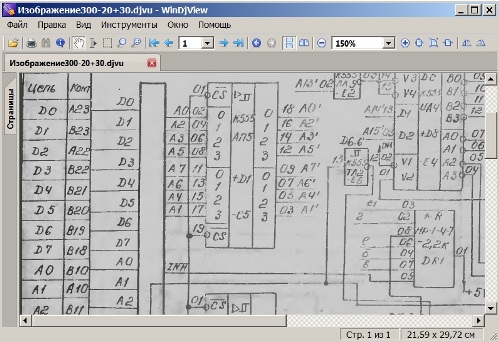
Figure 12.
Il est facile de voir cela, par rapport à l'image numérisée de gris, comme si rien n'avait changé. Alors pourquoi tout cela a-t-il été fait? Une autre opération n'a pas été effectuée, assez simple, pour le bien de tout cela. Si vous ouvrez ce fichier en noir et blanc, tout deviendra clair. Pour ce faire, sélectionnez le mode noir et blanc dans le menu du visualiseur, comme illustré à la figure 13.
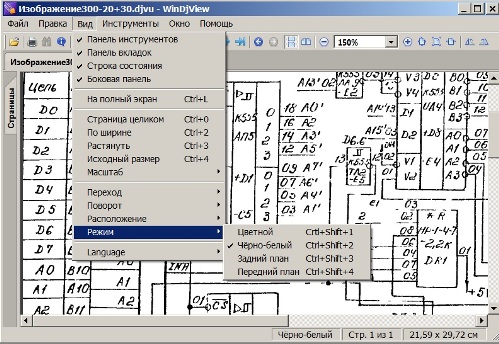
Figure 13.
Il est facile de voir que certaines lignes se sont avérées rompues. Si cette qualité vous convient, vous pouvez simplement imprimer l'image résultante telle quelle.
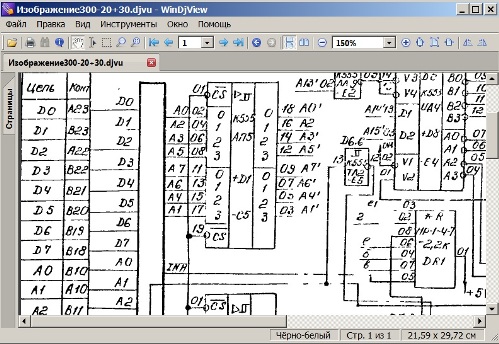
Figure 14.
Si vous souhaitez toujours améliorer légèrement la qualité de l'image, la façon la plus simple de le faire est de convertir l'image au format * .png. Pour ce faire, ouvrez le fichier dans la visionneuse DjVu et cliquez avec le bouton droit sur l'image résultante, comme illustré à la figure 15.
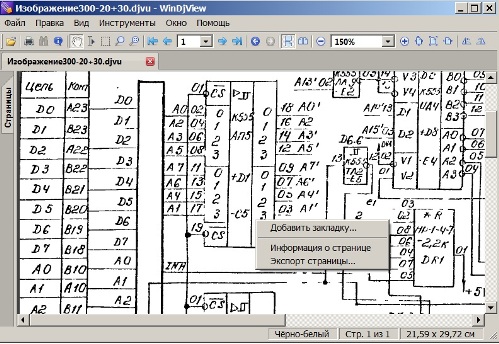
Figure 15.
Ensuite, dans le menu déroulant, faites un clic gauche sur l'élément «Exporter la page ...», à la suite de quoi il vous sera proposé d'enregistrer l'image sélectionnée sous le nom p0001.png. Le nom du fichier, bien sûr, peut être changé s'il est plus pratique, mais pour l'instant, laissons ce nom, car il n'y a qu'une seule page.
Cela peut soulever la question, pourquoi faire cette exportation? Tout est très simple: ouvrez le fichier p0001.png dans le programme système Paint, et utilisez l'outil Ligne pour peindre sur les lignes "marquées" et où vous voulez effacer l'excédent avec la gomme. Un fragment du circuit corrigé dans le programme Paint est illustré à la figure 16.
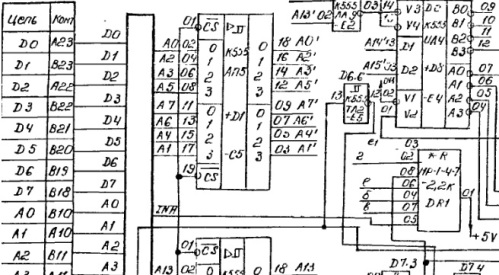
Figure 16.
Une telle retouche dans le programme système Paint est beaucoup plus simple et plus rapide que dans Photoshop ou dans le programme sPlan_7, alors que la qualité du circuit est assez élevée.
Boris Aladyshkin
Voir aussi sur e.imadeself.com
:
